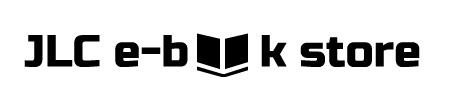電子書籍をもっと手軽に ~Android 編~
2016.10.17 12:13

電子書籍をスマホやタブレットでダウンロードしたが、「ファイルがどこへ行ったのかわからない」「データの保存方法がわからない」とお困りの方は必見です。こちらではAndroid編をご紹介します。
Android 編【ダウンロード ~ 保存まで】
まずは電子書籍のダウンロードをおこないます。JLC e-book store にログインしてから操作を始めてください。
1.該当商品の「ダウンロード」をタップ。
2.表紙画像が表示される。
☆Android端末の場合には自動で保存されることが多いようです。
ここで保存操作が必要な場合があります。その場合は表示された画像はプレビューですのでデータ保存が完了していません。
このまま閉じると、再度開くことが出来なくなってしまいます。ご利用のアプリケーションにより保存方法は異なりますのでご注意ください。
ダウンロードが「完了」や「100%」と表示された場合。データはいったいどこへ行ってしまったのか?その対処法を2つご紹介します。
「ダウンロード」を確認
あらかじめ端末にある「ダウンロード」フォルダを確認してみましょう。このフォルダの中にダウンロードされた画像やPDFなどのデータが保存されますので、まずここを確認してください。
PDFを読むことができるアプリを確認
PDFを開くことのできるアプリケーションが端末に入っている場合には、そのアプリに保存されていることがあります。ご利用端末内のアプリケーションを確認してみましょう。
Androidの場合には内部ストレージやSDカードに保存されますが、これは端末の設定によりますのでご自身の端末を確認してください。Androidは選べるアプリケーションや方法が多く、自分の使いやすい物を選ぶことが出来ることは嬉しいポイントですね。
JLC e-book store の電子書籍はPDFをダウンロード出来るので、1度データの保存が完了すればあとはお好みの端末で読むことが出来ます。
ご自身で便利なアプリや方法を選び、電子書籍をお楽しみください。
※こちらでご紹介した方法は、ご使用状況によっては異なる可能性もございます事をご留意ください。